En este artículo vamos a ver cómo crear un rol personalizado para acceder al interior de su propio entorno Framework360.
La creación de un rol personalizado podría ser utilizada para permitir el acceso a un colaborador, un empleado o un cliente que desea gestionar de forma autónoma su propio sitio dentro de su entorno.
¡Empecemos!
Primero, vamos a la subopción Roles y Permisos a través del menú principal de Framework360 siguiendo los siguientes pasos:
Ajustes > Usuarios y Permisos > Roles y Permisos
Una vez dentro, encontraremos ya disponible el rol de Admin a través del cual se podrán gestionar y visualizar todas las funciones presentes en la plataforma. En caso de que quisiéramos dar la posibilidad a nuestro usuario de poder visualizar y modificar solo determinadas funciones, deberíamos crear un nuevo rol.
Para crear un nuevo rol, hacemos clic en el botón en la parte superior derecha Agregar, en este punto nos encontraremos frente a la siguiente pantalla:
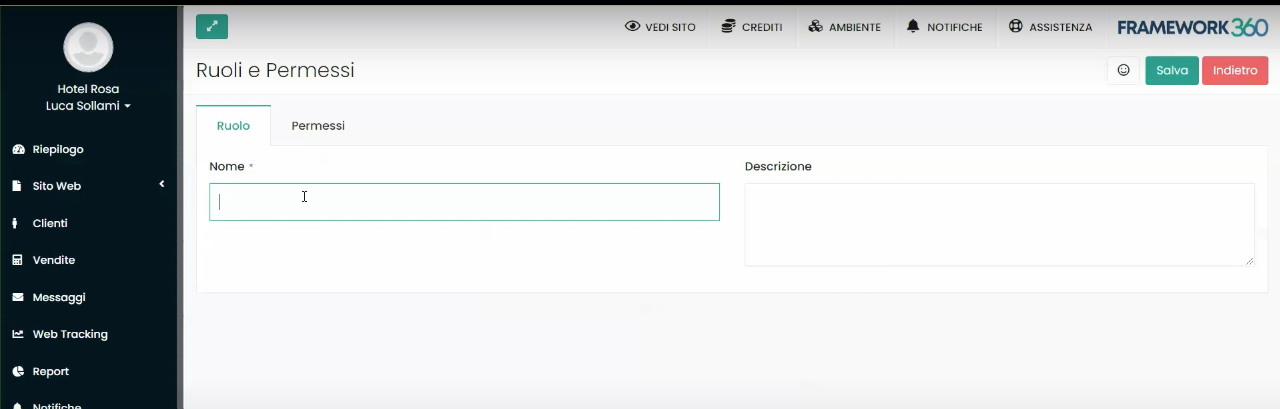
Ahora vamos a insertar el nombre que preferimos para el rol que estamos creando, si lo deseamos también podríamos agregar una descripción del rol, en nuestro ejemplo hemos llamado al rol “Colaborador Externo”.
Personalicemos las funciones del Nuevo Usuario
Ahora pasamos al área Permisos a través del botón destacado en la figura siguiente:
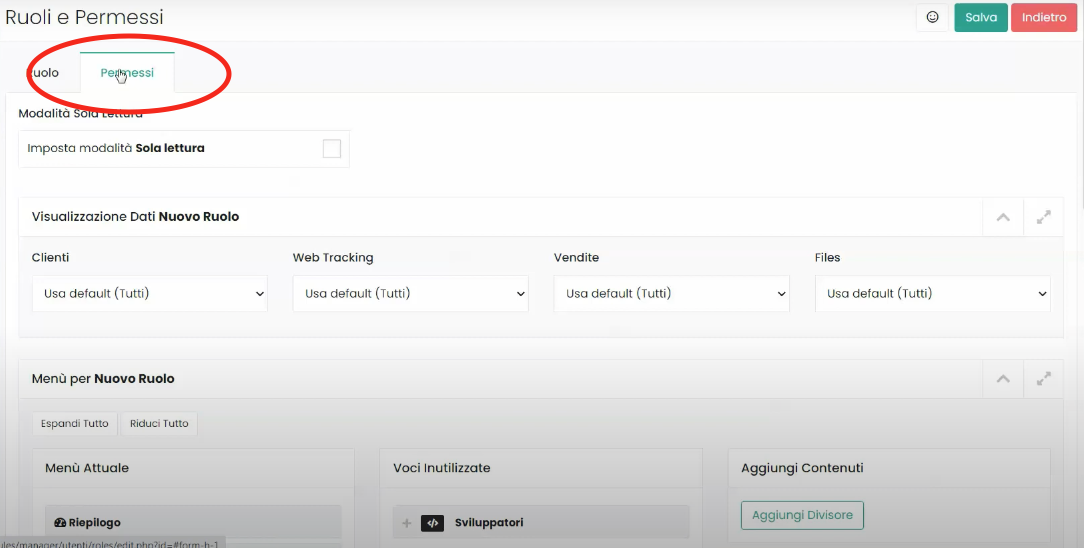
Una vez dentro del área Permisos nos encontraremos frente a varias secciones con las que podríamos ir a personalizar de manera muy analítica lo que nuestro usuario podrá hacer.
Las áreas que encontraremos son las siguientes:
- Modo Solo Lectura
- Visualización de Datos de Nuevo Usuario
- Menú para Nuevo Rol
- Widget Dashboard Nuevo Rol.
Ahora vamos a ver en detalle qué nos permiten hacer estas áreas y cómo personalizarlas.
Con la primera sección llamada Modo Solo Lectura podríamos decidir que nuestro usuario solo podrá visualizar los datos presentes en el sitio pero no podrá modificar su contenido.

Dentro de la sección Visualización de Datos de Nuevo Usuario, en cambio, podríamos decidir si el usuario podrá ver todos los datos relacionados con Clientes, Web Tracking, Ventas y Archivos, o si podrá visualizar solo sus propios datos siempre relacionados con las categorías mencionadas.

Además, podríamos personalizar la Sidebar que nuestro usuario verá.
Para modificar la Sidebar vamos a mover en la columna M menú Actual de la sección M menú para Nuevo Rol las entradas que deseamos que nuestro usuario visualice, mientras moveremos en la columna Voces Inutilizadas las voces que desearemos no mostrar como se muestra en la figura:
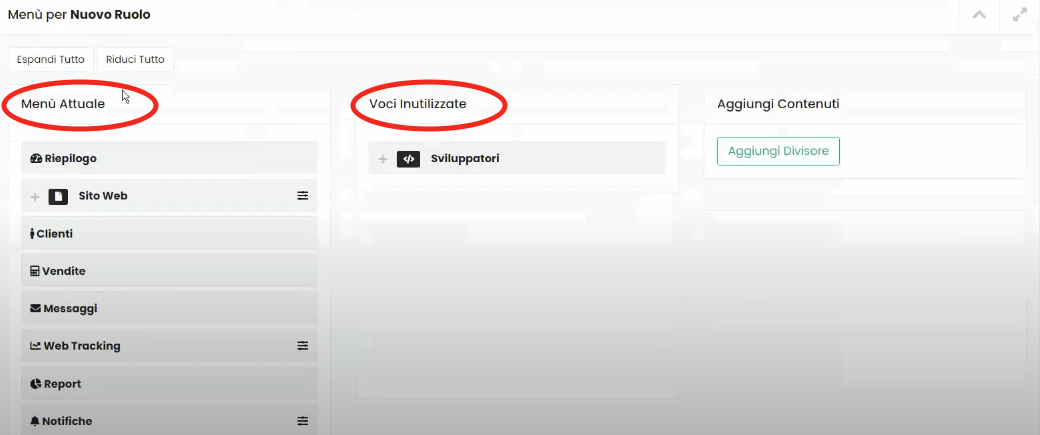
A través del botón Agregar Divisor presente en la columna Agregar Contenidos podríamos agregar un divisor no clicable en la Sidebar de nuestro usuario, tal vez para hacer más intuitiva y ordenada la Sidebar.
Continuando a desplazarnos por la página Permisos nos encontraremos con la sección Widget Dashboard Nuevo Rol a través de la cual podremos decidir qué widgets, presentes dentro del dashboard, nuestro usuario podrá visualizar.








